是不是总觉得建网站是技术大佬才敢碰的事?担心要花很多钱,又怕自己学不会代码?其实完全不用怕,现在新手零基础也能免费建网站,步骤还特别简单。小编这就把详细方法分享出来,跟着做,你也能拥有自己的网站。
第一步:选对免费建站工具
建网站的第一步,就是挑个适合新手的免费工具。现在市面上这类工具不少,但不是所有都真的好用。小编整理了 3 个亲测靠谱的,大家可以参考:
| 工具名称 | 免费版特点 | 适合场景 |
|---|---|---|
| 凡科建站 | 模板分类细,操作界面简单 | 个人博客、小店铺展示 |
| 易企秀 | 支持多终端适配,手机端看着舒服 | 活动宣传、个人作品集 |
| 上线了 | 新手引导完善,有视频教程 | 零基础小白入门尝试 |
为什么推荐这几个?因为它们都不用写代码,鼠标拖拖拽拽就能操作。我们在使用的时候,不用纠结功能多不多,先看能不能轻松上手。要是选了个操作复杂的,很容易没耐心做下去。
第二步:注册账号并熟悉界面
选好工具后,打开官网,找到 “免费注册” 按钮点进去。一般填个手机号或者邮箱,设个密码就成。注册完登录,别着急改东西,先花两分钟看看界面。左边通常是功能栏,中间是网站预览区,右边可能是设置项。大概知道每个按钮是干嘛的,后面操作就顺多了。
有朋友可能会问,注册会不会要收费?放心,这些工具的免费版注册完全不用交钱,也不用填银行卡信息。要是弹出来付费提示,关掉就行,免费功能足够建个基础网站。
第三步:用模板搭出网站框架
在工具里找到 “模板中心”,搜你想要的类型,比如 “个人博客”。看到喜欢的模板,点 “使用模板”,它就会自动加载到编辑区。这时候不用急着改内容,先看看整体结构:有没有首页、文章页、关于页这些基本页面,导航栏位置合不合适。要是觉得某个页面没用,直接删掉;想加新页面,点 “添加页面” 就行。
小编提醒一句,模板不用选太复杂的。简单的模板加载快,改起来也方便,新手不容易出错。而且后期想换模板也能换,不用怕选了就不能改。
第四步:替换内容并调整细节
模板里的文字和图片都是示例,得换成自己的。文字部分,双击就能编辑,把原来的删掉,输入你想说的话。图片更简单,点一下图片,选 “替换”,从电脑里选张清晰的传上去。注意图片别太大,不然网站打开慢。
调整细节的时候,看看字体大小合不合适,颜色会不会看不清。比如背景是浅色,文字就别用浅灰色。行距也调一调,太挤了看着累。这些小细节做好了,网站看着会专业很多。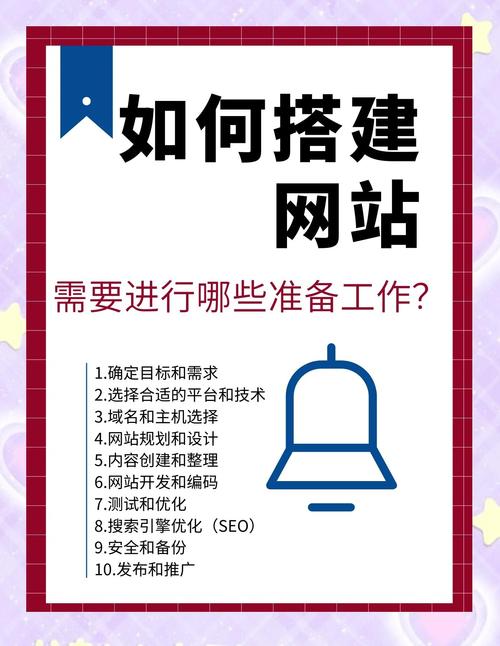
有朋友会问,图片不够怎么办?可以用免费图库找,比如 pixabay,搜关键词就能下载,还不用版权。
第五步:设置域名并上线
网站内容弄好后,得有个网址让别人访问。在工具里找 “域名设置”,免费版一般能领个二级域名,比如 “你的名字。工具名.com”,直接用这个就行。要是以后想有自己的专属域名,再花钱买也不迟。
都弄完了,点 “预览” 看看整体效果,确认没问题就点 “发布”。发布后大概几分钟,别人就能通过域名访问你的网站了。刚上线可能有点小问题,比如某个图片没显示,回去改了重新发布就行。
小编自己第一次建网站,从注册到上线花了不到两小时。其实真的没那么难,关键是敢动手试。要是操作的时候卡住了,看看工具里的 “帮助中心”,一般都有详细的步骤说明。建网站就像搭积木,慢慢来,多试几次就熟练了。希望这些步骤能帮到你,赶紧去试试吧!










